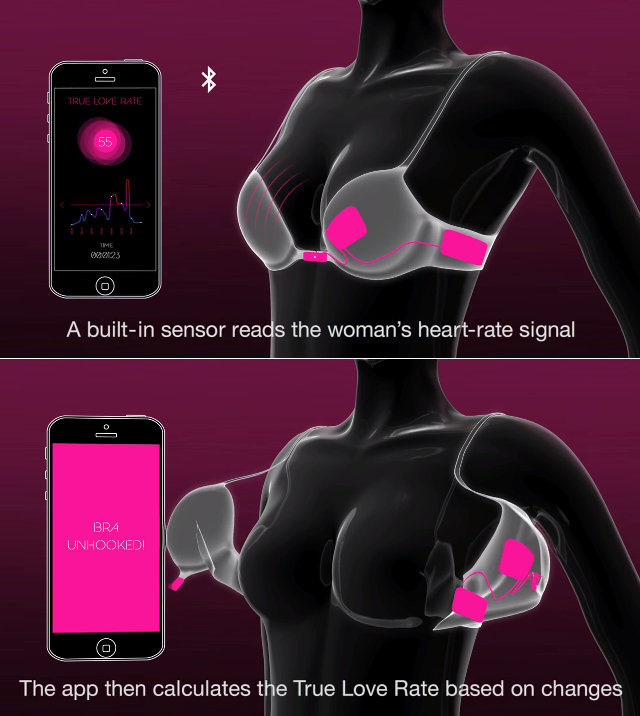Sbloccare le opzioni sviluppatore sul Samsung Galaxy S20 S21 S22 S23
Come sbloccare le opzioni per gli sviluppatori sul Samsung Galaxy S23 – S10
 Entrate in Impostazioni > Info dispositivo > Numero build e premere questa voce più volte (7 in tutto ), finché non apparirà un messaggio che vi comunicherà l’avvenuta attivazione delle opzioni sviluppatore.
Entrate in Impostazioni > Info dispositivo > Numero build e premere questa voce più volte (7 in tutto ), finché non apparirà un messaggio che vi comunicherà l’avvenuta attivazione delle opzioni sviluppatore.
Ora le opzioni per gli sviluppatori sono visibili nel menu delle impostazioni in genere l’icona è rappresentata con due parentesi graffe { } , ma ATTENZIONE non si possono nascondere di nuovo. Si dovrebbe sbloccare solo se ne hai realmente bisogno, anche se non darà alcun effetto negativo al dispositivo.
Quindi questo è il modo per sbloccare le opzioni per gli sviluppatori del Samsung Galaxy Note, S22, S10, S20 . Il tutorial è valido per tutti i dispositivi Samsung con Android 4.2 / Android 8.
OPZIONI SVILUPPATORE ( Android 11 o superiore):
il modo per sbloccare le opzioni per gli sviluppatori del Samsung Galaxy S10 S20 S21 S22 s23 s24.
Entrate in Impostazioni > Informazioni sul telefono > Informazioni sul software > Numero build e premi questa voce 7 volte , finché non apparirà un messaggio che vi comunicherà l’avvenuta attivazione delle opzioni sviluppatore.
Ora le opzioni per gli sviluppatori sono visibili nel menu delle impostazioni in genere l’icona è rappresentata con due parentesi graffe { } .
Il Samsung Galaxy S23 è uno smartphone avanzato dotato di numerose funzionalità che possono essere personalizzate e ottimizzate grazie alle opzioni sviluppatore. Tuttavia, queste opzioni non sono attivate di default e devono essere sbloccate manualmente. In questo articolo, vedremo come attivare le opzioni sviluppatore su Samsung Galaxy S23.
Prima di iniziare, è importante sottolineare che le opzioni sviluppatore sono pensate principalmente per gli sviluppatori di software e gli utenti avanzati che vogliono personalizzare il proprio dispositivo. Se non sai esattamente cosa stai facendo, è possibile che tu causi problemi al tuo telefono, quindi fai attenzione e segui le istruzioni con attenzione.
- Apri le impostazioni del tuo Samsung Galaxy S23. Puoi farlo toccando l’icona dell’ingranaggio sulla schermata principale o scorrendo verso il basso dalla barra di stato e toccando l’icona delle impostazioni.
- Scorri verso il basso fino a trovare l’opzione “Info sul telefono” o “Info sul dispositivo” e toccala.
- Scorri verso il basso fino a trovare il numero di versione del software del tuo dispositivo. Tocca il numero di versione del software sette volte di seguito. Dovrebbe apparire una notifica che indica che sei diventato uno sviluppatore.
- Torna alle impostazioni principali e scorri verso il basso fino a trovare l’opzione “Opzioni sviluppatore“. Dovrebbe essere presente subito sopra l’opzione “Informazioni sul dispositivo” che hai utilizzato al passo 2.
- Tocca l’opzione “Opzioni sviluppatore” per accedere alla schermata delle impostazioni avanzate. Da qui, puoi personalizzare molte funzioni del tuo dispositivo, come il debug USB, il limite di processi in background, le impostazioni della GPU, e molte altre opzioni avanzate.
- Una volta che hai finito di personalizzare le opzioni sviluppatore, ti consigliamo di disattivarle nuovamente per evitare problemi. Per farlo, basta tornare alla schermata delle impostazioni delle opzioni sviluppatore e toccare l’interruttore in alto a destra per disattivare le opzioni sviluppatore.
In conclusione, le opzioni sviluppatore sono uno strumento potente per personalizzare e ottimizzare il tuo Samsung Galaxy S23. Tuttavia, utilizzale con attenzione e solo se sai esattamente cosa stai facendo. Se hai bisogno di ulteriore assistenza, non esitare a contattare il supporto tecnico Samsung.